Configuración de los valores de análisis en eDiscovery (versión preliminar)
Nota:
La característica de detección de privilegios abogado-cliente es la única configuración de análisis disponible actualmente en eDiscovery (versión preliminar).
Detección de privilegios de abogado-cliente
Un aspecto importante y costoso de la fase de revisión de cualquier proceso de exhibición de documentos electrónicos es revisar los documentos para obtener contenido con privilegios. eDiscovery (versión preliminar) proporciona detección basada en aprendizaje automático de contenido con privilegios para que este proceso sea más eficaz. Esta característica se denomina detección de privilegios de abogado-cliente.
Sugerencia
Empiece a trabajar con Microsoft Security Copilot para explorar nuevas formas de trabajar de forma más inteligente y rápida con el poder de la inteligencia artificial. Obtenga más información sobre Microsoft Security Copilot en Microsoft Purview.
¿Cómo funciona?
Cuando se habilita la detección de privilegios de abogado-cliente, el modelo de detección de privilegios abogado-cliente procesa todos los documentos de un conjunto de revisión al analizar los datos del conjunto de revisión. El modelo busca dos cosas:
- Contenido con privilegios: el modelo usa el aprendizaje automático para determinar la probabilidad de que el documento contenga contenido de naturaleza legal.
- Participantes: como parte de la configuración de la detección de privilegios abogado-cliente, tiene que enviar una lista de abogados para su organización. A continuación, el modelo compara los participantes del documento con la lista de abogados para determinar si un documento tiene al menos un participante que es abogado.
El modelo genera las tres propiedades siguientes para cada documento:
- AttorneyClientPrivilegeScore: La probabilidad de que el documento sea de naturaleza legal; los valores de la puntuación están entre 0 y 1.
- HasAttorney: esta propiedad se establece en true si uno de los participantes del documento aparece en la lista de abogados; de lo contrario, el valor es false. El valor también se establece en false si su organización no cargó una lista de abogados.
- IsPrivilege: esta propiedad se establece en true si el valor de AttorneyClientPrivilegeScore está por encima del umbral o si el documento tiene un participante de abogado; De lo contrario, el valor se establece en false.
Estas propiedades (y sus valores correspondientes) se agregan a los metadatos de archivo de los documentos de un conjunto de revisión y se pueden buscar en un conjunto de revisión:
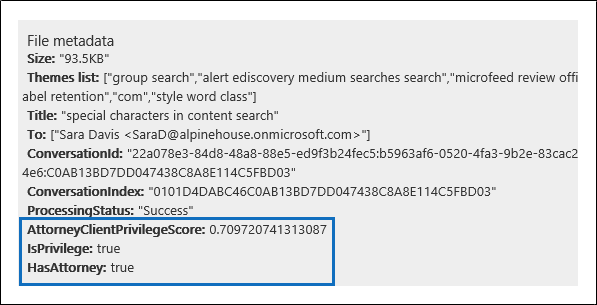
Configuración del modelo de detección de privilegios abogado-cliente
Para habilitar el modelo de detección de privilegios abogado-cliente, su organización tiene que activarlo y, opcionalmente, cargar una lista de abogados.
Paso 1: Activar la detección de privilegios de abogado-cliente
Una persona que sea administrador de exhibición de documentos electrónicos de su organización (miembro del subgrupo administrador de exhibición de documentos electrónicos del grupo de roles del Administrador de exhibición de documentos electrónicos) debe hacer que el modelo esté disponible en los casos de eDiscovery.
- En el portal de Microsoft Purview, vaya a **Configuración de>eDiscovery>Analytics.
- Cambie Detección de privilegios de abogado-cliente a Activado.
- Seleccione Guardar para guardar el cambio.
Paso 2: Cargar una lista de abogados (opcional)
Para aprovechar al máximo el modelo de detección de privilegios de abogado-cliente y usar los resultados de la detección de Has Attorney o Potencialmente con privilegios , le recomendamos que cargue una lista de direcciones de correo electrónico para los abogados y el personal jurídico que trabajan para su organización.
Para cargar una lista de abogados para que la use el modelo de detección de privilegios abogado-cliente:
- Cree un archivo .csv (sin una fila de encabezado) y agregue la dirección de correo electrónico de cada usuario adecuado en una línea independiente. Guarde este archivo en su equipo local.
- En el portal de Microsoft Purview, vaya a Configuración>eDiscovery>Analytics.
- Seleccione Elegir archivo y, a continuación, busque y seleccione el archivo .csv que creó en el paso 1.
- Seleccione Guardar para cargar la lista de abogados.
Uso del modelo de detección de privilegios abogado-cliente
Siga los pasos de esta sección para usar la detección de privilegios de abogado-cliente para documentos de un conjunto de revisión.
Paso 1: Crear un grupo de etiquetas inteligentes con el modelo de detección de privilegios abogado-cliente
Una de las formas principales de ver los resultados de la detección de secreto profesional entre abogado y cliente en el proceso de revisión es mediante un grupo de etiquetas inteligentes. Un grupo de etiquetas inteligentes indica los resultados de la detección de secreto profesional entre abogado y cliente y muestra los resultados en línea junto a las etiquetas de un grupo de etiquetas inteligentes. Esto le permite identificar rápidamente documentos potencialmente con privilegios durante la revisión de documentos. Además, también puede usar las etiquetas del grupo de etiquetas inteligentes para etiquetar documentos como con privilegios o sin privilegios. Para obtener más información sobre las etiquetas inteligentes, consulte Configuración de etiquetas inteligentes.
En el conjunto de revisión que contiene los documentos que analizó en el paso 1, seleccione Administrar conjunto de revisión y, a continuación, seleccione Administrar etiquetas.
En Etiquetas, seleccione la lista desplegable junto a Agregar grupo y, a continuación, seleccione Agregar grupo de etiquetas inteligentes.
En la página Elegir un modelo para la etiqueta inteligente , elija Seleccionar junto a Privilegios de abogado-cliente.
Se muestra un grupo de etiquetas denominado Privilegios de abogado-cliente . Contiene dos etiquetas secundarias denominadas Positivo y Negativo, que corresponden a los posibles resultados generados por el modelo.
Cambie el nombre del grupo de etiquetas y las etiquetas según corresponda para la revisión. Por ejemplo, puede cambiar el nombre Positivo a Con privilegios y Negativo a No con privilegios.
Paso 2: Analizar un conjunto de revisión
Al analizar los documentos de un conjunto de revisión, también se ejecuta el modelo de detección de privilegios abogado-cliente y las propiedades correspondientes (descritas en ¿Cómo funciona?) se agregan a cada documento del conjunto de revisión. Para obtener más información sobre el análisis de datos en el conjunto de revisión, vea Analizar datos en un conjunto de revisión en eDiscovery (versión preliminar).
Paso 3: Uso del grupo de etiquetas inteligentes para revisar el contenido con privilegios
Después de analizar el conjunto de revisión y configurar etiquetas inteligentes, el siguiente paso es revisar los documentos. Si el modelo ha determinado que el documento tiene potencialmente privilegios, la etiqueta inteligente correspondiente en el panel Etiquetado indica los siguientes resultados generados por la detección de privilegios abogado-cliente:
- Si el documento tiene contenido que puede ser de naturaleza legal, la etiqueta Contenido legal se muestra junto a la etiqueta inteligente correspondiente (que en este caso es la etiqueta positiva predeterminada).
- Si el documento tiene un participante que se encuentra en la lista de abogados de su organización, la etiqueta Abogado se muestra junto a la etiqueta inteligente correspondiente (que en este caso también es la etiqueta positiva predeterminada).
- Si el documento tiene contenido que puede ser de naturaleza legal y tiene un participante en la lista de abogados, se muestran tanto el contenido legal como las etiquetas de abogado .
Si el modelo determina que un documento no contiene contenido de naturaleza legal o que no contiene un participante de la lista de abogados, ninguna etiqueta se muestra en el panel de etiquetado.
Después de revisar un documento para ver si contiene contenido con privilegios, puede etiquetar el documento con la etiqueta adecuada.